Wi-Fi経由で端末内のファイルにアクセスできるアプリ「On Air」でFTP接続してみます。
USB接続も不要なので便利です♪
設定後は、Android側でアプリを起動し大きいボタンをタップするだけで、PCからFTP接続できます。
On Air (Wifi Disk)
https://play.google.com/store/apps/details?id=com.bw.onair&hl=ja
このアプリはFTP、WebDAV、AFP(Mac向け)に対応してますが、今回はFTPで接続します。
On Air側の準備
On Airの設定は、次回以降も同じパスワードにするチェックを入れるだけです。
デフォルトだと毎回パスワードが変わってしまいます。
あと、DHCPだと毎回IPアドレスが変わってしまうため、Androidの設定で静的IPにしておきます。
今回は 192.168.2.157 にしました。
FTPで接続
On Airを起動し、右上のアイコンをタップしてペンギンのマークにします。
これがFTPのモードです。
中央の大きな電源ボタンアイコンをタップするとアイコンが下のように赤くなり、待ちうけが開始されます。
一番下の大きな数字(今回は7039)がパスワードです。
その上に「ftp://onair@10.87.63.205:2221」とあり、「onair」の部分がFTPのユーザー名、「2221」の部分がポート番号です。
また、文字コードがUTF-8でないと日本語のファイルやフォルダ名が扱えないため、文字コードをUTF-8にして下さい。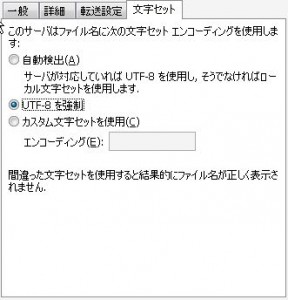
これでFTPで接続できます。
次回以降は、On Airを起動して中央のボタンをタップ、FTPクライアントで接続するだけです。
便利です~♪
(´ε`*人)
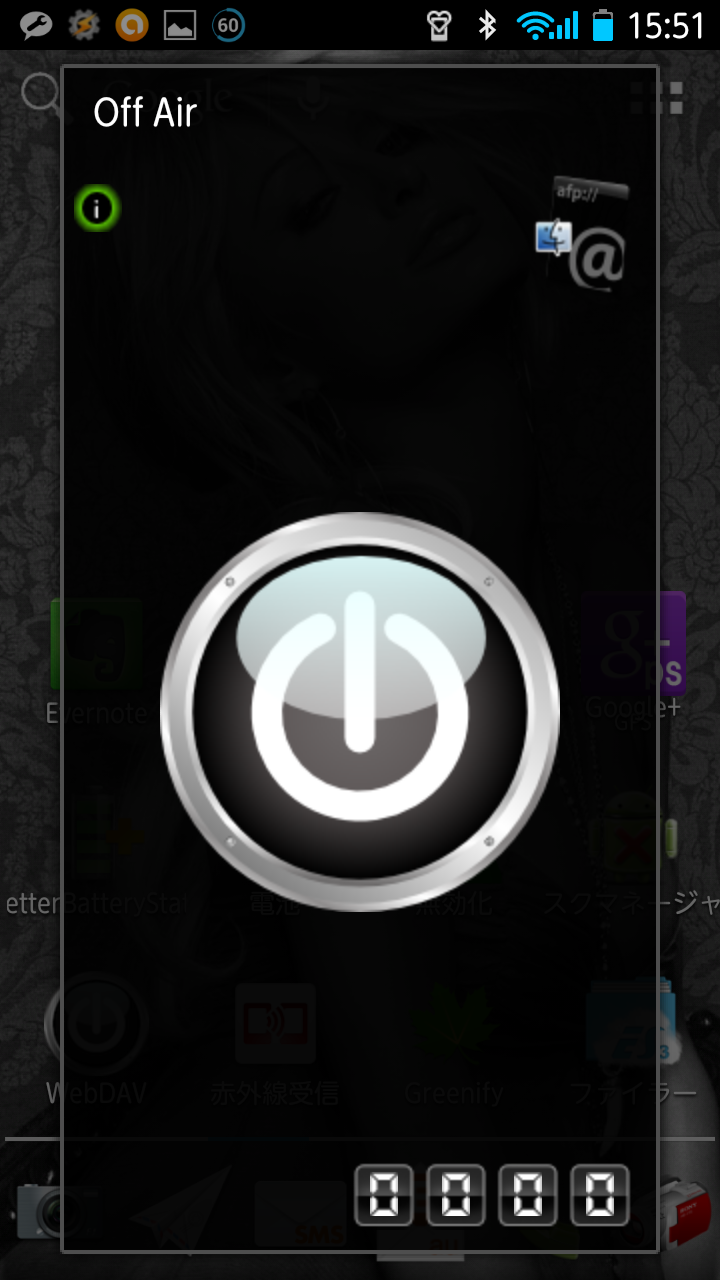
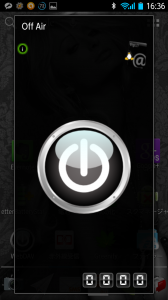
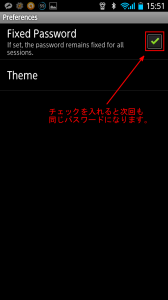
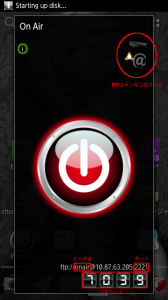

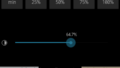


Comment